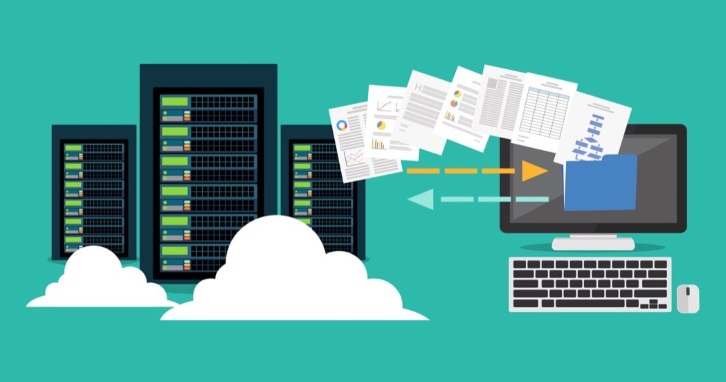記事内に広告を含む場合があります
WordPressでサブディレクトリ型のサイト構築したい人のために情報をまとめました。
今回はエックスサーバーで設定するための方法を解説しています。
ぜひ参考にしてください。
エックスサーバーの自動インストールを使ったサブディレクトリの設定方法
エックスサーバーの管理画面にログインする
エックスサーバーの自動インストール機能はとても便利です。
まずはエックスサーバーの管理画面にログインし、サーバーパネルを表示させます。
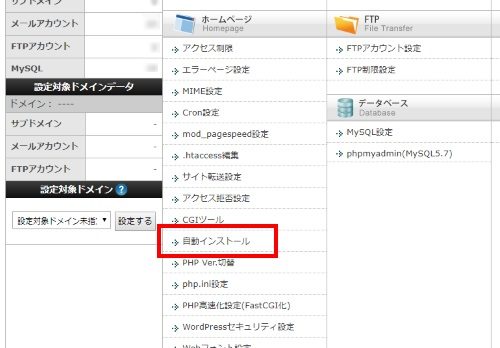
サーバーパネルのホームページの中にある『自動インストール』をクリックします。
既存ドメインを選択する
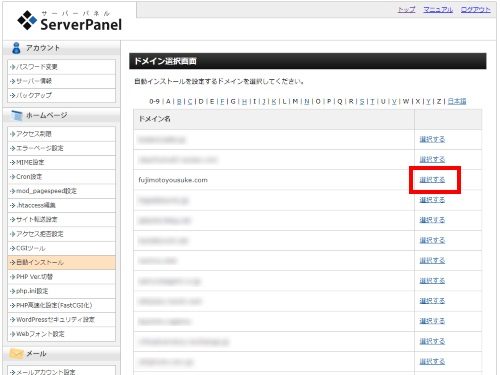
自動インストールをクリックすると、既にエックスサーバーで運営しているドメインの一覧が表示されます。
どの既存ドメインの直下にインストールするかを選択し、『選択する』をクリックします。
プログラムのインストールタブを開く
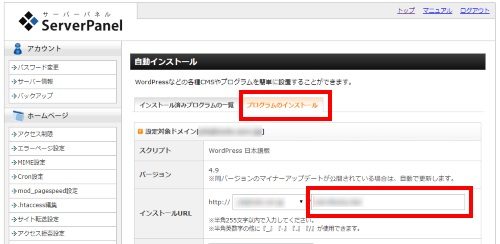
『プログラムのインストール』というタブをクリックします。
そうすると、インストールURLが設定できます。
この下の赤枠にサブディレクトリのURLを入力します。
つまりここでは『uq-wimax2』というのがサブディレクトリのURLとなります。
インストールボタンをクリックする
必要事項を入力して『インストール』ボタンをクリックします。
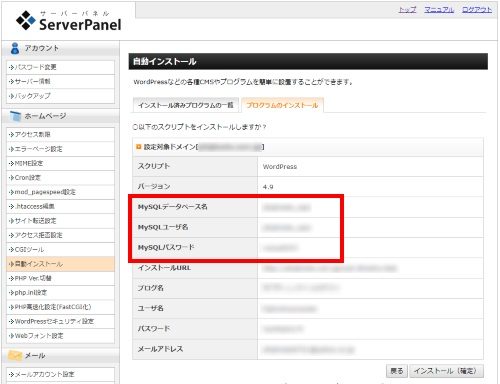
そうすると、このように確認画面で表示されます。
[voice icon=”https://fujimotoyousuke.com/wp-content/uploads/2017/06/660e8b5b4c125d0947367ef0b8536170.jpg” name=”” type=”l”]MySQLとはデータベースのことです。ここに記載されているユーザー名やパスワードは、エックスサーバーが自動的に作成し、アクセス権を設定してくれています。これが自動インストールの便利なところです。
この情報は、wp-config.phpにも記載される情報です。
ユーザー名は『〇〇〇〇_wp〇』といったものが付与されるようですが、パスワードは複雑なものになっているはずです。
このパスワードは絶対に知られないように大切に保管してください。[/voice]
『〇〇〇〇_news』といった、サブディレクトリのデータベースを一目でわかるようにするには、この記事の後半で紹介しているFTPソフトを使って設定する方法を参考にしてください。
一般設定を確認する
エックスサーバーの『自動インストール』機能を使って、WordPressをインストールするとWordPressのユーザー名とパスワードが求められるので、設定した情報を入力すると、管理画面にログインできます。
ログインしたら、管理画面左メニューの『設定』>『一般設定』をクリックします。
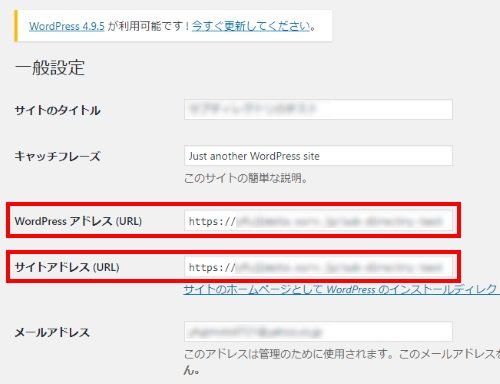
もし既存ドメインをSSL対応しているなら、サブディレクトリサイトも既存ドメインと同じように、上記赤枠を参考に『s』を加えてください。
これを『https://〇〇〇〇.com』と『s』を加えてるだけでOKです。
これで設定をクリックすると強制的にログアウトしますが、再度IDとパスワードにログインすれば問題ありません。
[voice icon=”https://fujimotoyousuke.com/wp-content/uploads/2017/06/495845baaff307032e1491a49317a4a2.jpg” name=”” type=”l”]以上がエックスサーバーの自動インストールを使ったサブディレクトリサイトの設定方法です。続いて、自動インストールを使わずにFTP接続でサーバーに直接WordPressをアップロードしてから、インストールする方法を紹介します。[/voice]
FTPソフトでサブディレクトリを設定する方法
WordPressをダウンロードする
WordPressの最新版をダウンロードします。
WordPressの最新版はこちらからダウンロードしてください。
WordPressファイルのフォルダ名を変更する
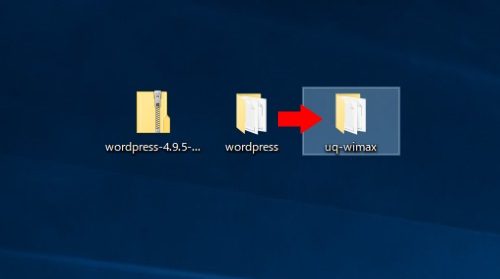
WordPressの最新版のファイルを解凍すると『wordpress』というフォルダ名になっていると思いますが
既存ドメイン/ 〇〇 となるところの〇〇に使いたい名前にします。
つまりここでは『uq-wimax2』というのがサブディレクトリのURLとなります。
FTPソフトでサーバーにフォルダ名を変更したWordPressをアップロードする
FTPソフトを起動しエックスサーバーに接続してから、先ほどフォルダ名を変更したWordPressファイルをそのまま『既存ドメイン/public_html の直下』にアップロードします。
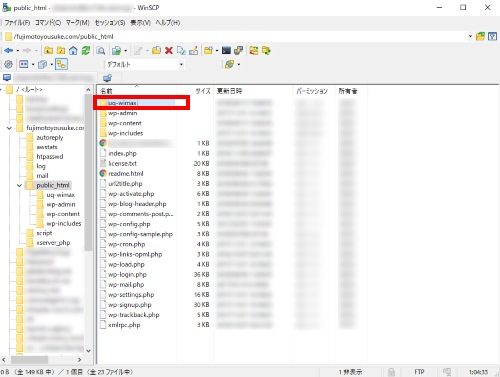
つまり既存ドメインの『wp-content』と同じ階層です。
[voice icon=”https://fujimotoyousuke.com/wp-content/uploads/2017/06/c7508945970b0338ef2e6fe7425f6738.jpg” name=”” type=”l”]FTPについてですが、わたしはWinSCPというFTPソフトを使っています。FFFTPやFileZillaなどFTPソフトなら何でも良いです。
macならCyberduckというFTPソフトがおすすめです。[/voice]
エックスサーバーの管理画面にログインする
エックスサーバーの管理画面にログインし、サーバーパネルを表示させます。
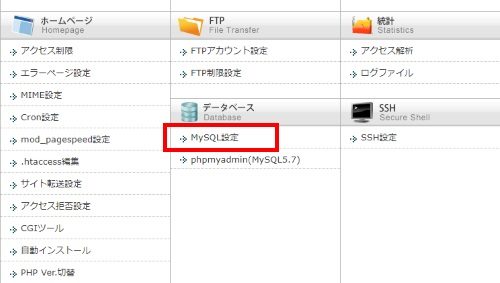
管理画面のデータベース内にある『MySQL設定』をクリックします。
データベースとユーザーを追加する
『MySQL追加』タブをクリックし、今回追加するデータベース名を設定します。
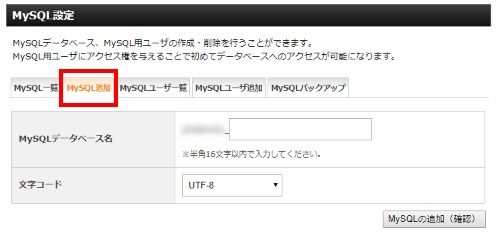
この画面の文字コードは、UTF-8のままにしておいてください。
そして、『MySQLユーザ追加』タブをクリックし、今回追加するユーザーIDを追加しましょう。
ユーザーにデータベースのアクセス権を与える
MySQL設定の『MySQL一覧』を表示させると、先ほど作成したデータベースとユーザーが繋がっていません。

このように、データベースには『ユーザーはいません』と表示されています。
赤枠に、先ほど作成したユーザー名を表示させ、『追加』ボタンをクリックしてください。
そうすると、先ほど作成したMySQLユーザーに、先ほど作成したMySQLデータベースへのアクセス権が付与されます。
WordPressの管理画面にログインする
サブディレクトリで作成したサイトの最後に『wp-admin』を加えてブラウザ表示すると、サブディレクトリサイトの管理画面にログインできるはずです。
『https://(既存ドメインURL)/(サブドメインURL)/wp-admin』と入力すると、WordPressの初期画面が表示されます。
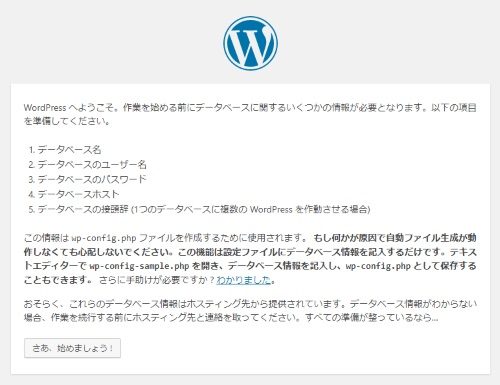
『さぁ、はじめましょう!』をクリックして、そのままWordPressの初期設定をしてください。
必要情報を入力する
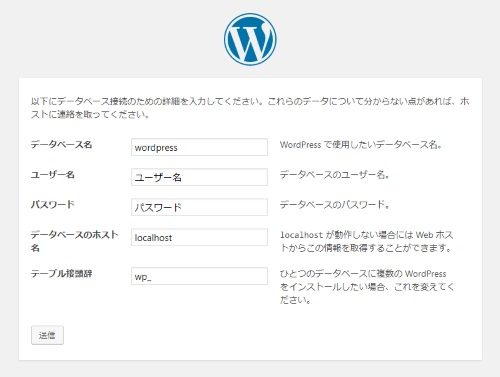
データベース名は、先ほどエックスサーバーで作成した『MySQLデータベース名』です。
ユーザー名は、先ほどアクセス権を付与した『MySQLユーザー』です。
パスワードは、MySQLユーザーを作成したときに設定したパスワードです。
データベースのホスト名は、エックスサーバーのサーバーパネルの一番下部に記載されています。
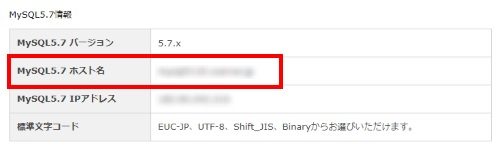
テーブルの接頭辞はそのままで問題ありません。
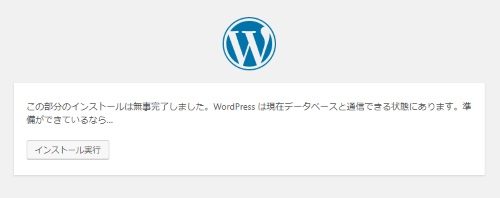
この画面が表示されれば、設定はうまくできています。
もし表示されなければ、入力内容に不備があるはずなので、エックスサーバーのサーバーパネルのMySQLの画面をもう一度確認してみてください。
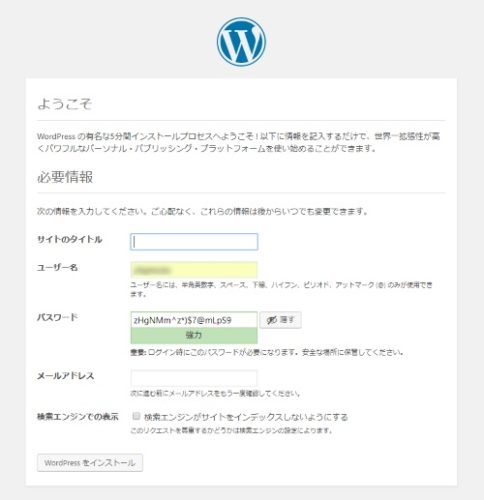
最後にWordPressのサイトタイトルや、ユーザー名、パスワードを入力します。
この情報はWordPressの管理画面にログインする情報なので、MySQLの情報とは別なものを設定しましょう。
一般設定を確認する
初期設定ができたら、一般設定を確認してください。
管理画面左メニューの『設定』>『一般設定』をクリックします。
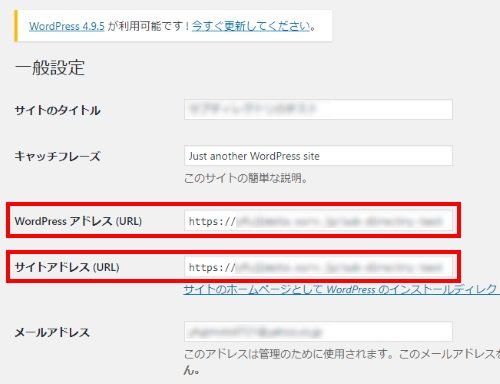
もし既存ドメインをSSL対応しているなら、サブディレクトリサイトも既存ドメインと同じように、上記赤枠を参考に『s』を加えてください。
サブディレクトリ型のメリットまとめ
既存ドメインのパワーを引き継げる
サブディレクトリサイトの一番のメリットは、既存のドメインパワーを引き継げることです。
新規ドメインは1から育てていくことになるので、なかなかアクセスを集めるのに時間がかかりますが、サブディレクトリサイトはSEO的に有利です。
検索によるアクセスを集めたいなら、新規でサイトを複数立ち上げるより、サブディレクトリサイトを立ち上げることをおすすめします。
追加料金はかからない
新規ドメインはドメインの取得料金がかかります。
.comなどでは1000円ほどだと思いますが、これは毎年更新する必要があるので、取得だけでなく維持費もかかります。
サブディレクトリは追加料金の必要はありません。
ですから、新規ドメインを取得して維持する費用を浮かせることができます。
既存ドメインにも良い影響がある
サブディレクトリサイトは、既存ドメイン(メインサイト)が検索エンジンから評価されていれば、そのドメインパワーを引き継げるのですが、その逆もしかりです。
サブディレクトリサイトが優良なコンテンツで作られていれば、サブディレクトリサイトだけでなく、その既存ドメインの評価も高くなります。
つまり、サブディレクトリサイトだけでなく、既存ドメイン(メインサイト)にも良い影響があります。
テーマ切り替えなどができる
同じドメイン内でもサブディレクトリ型のサイトにすることで、いろいろなことができます。
WordPressのテーマも、既存ドメイン(メインサイト)とサブディレクトリサイトで、切り替えることができます。
既存ドメイン(メインサイト)では、Googleアドセンスを貼っていても、サブディレクトサイトではGoogleアドセンスを貼らないなどもできます。
当サイト:Googleアドセンス広告あり
https://fujimotoyousuke.com/
サブディレクトリ型サイト:Googleアドセンス広告なし
https://fujimotoyousuke.com/uq-wimax2/
このサイトでは、既存ドメイン(メインサイト)は雑記ブログ的な扱いなのですが、サブディレクトリサイトは特化型にしています。[/voice]
エックスサーバーの自動インストールを使えば簡単にできる
エックスサーバーに標準装備されている『自動インストール』機能を使えば、サブディレクトリサイトは10分でできてしまいます。
ただし自動インストール機能を使うと、データベース一覧で『wp1』『wp2』といったデータベースが作られるとメンテナンスが大変です。
必要に応じて、FTPソフトで直接WordPressをアップロードしインストールするやり方を参考にしてください。
[voice icon=”https://fujimotoyousuke.com/wp-content/uploads/2017/06/dc74d7b21a83f1e831e0dd1fd82328bf.jpg” name=”” type=”l”]わたしは100以上のサイトを管理しているので、FTPソフトを使ってサブディレクトリサイトを管理しています。でも自動インストールで作成する方法とは、ほとんどやっていることは変わらないので、全く問題ありません。[/voice]
既存ドメインと親和性が低ければサブドメイン型がおすすめ
これから作ろうとしているサイトが、既存のドメイン(インサイト)とあまりにも違うジャンルを取り扱うのであれば、サブディレクトリ型ではなく、新規ドメインを取得するか、サブドメイン型が良いでしょう。
サブディレクトリ:https://aaa.fujimotoyousuke.com
サブドメイン:https://fujimotoyousuke.com/aaa
サブドメインで作成されたサイトは、既存ドメインの影響を受けづらい構造です。
既存ドメイン(メインサイト)と親和性があるならサブディレクトリ型をおすすめしますが、親和性が低いならサブドメイン型をおすすめします。
[voice icon=”https://fujimotoyousuke.com/wp-content/uploads/2017/06/495845baaff307032e1491a49317a4a2.jpg” name=”” type=”l”]いかがでしょうか?サブディレクトリサイトを作ろうとしている人は、初心者というより中級者以上だと思います。
[/voice]既存ドメイン(メインサイト)との親和性があるなら、ぜひサブディレクトリ型をおすすめしますので、この記事を参考にして設定してみてください。